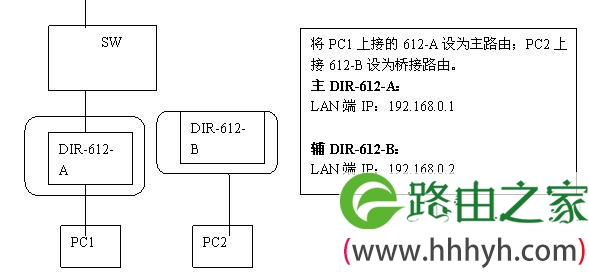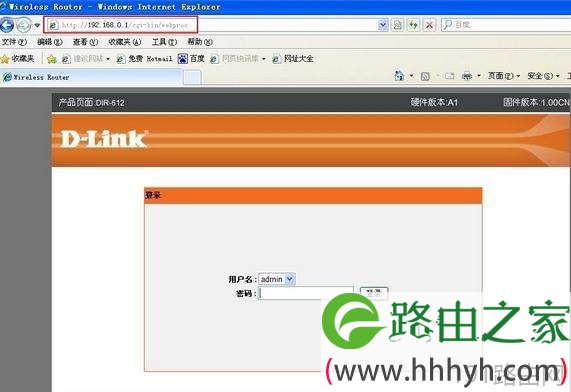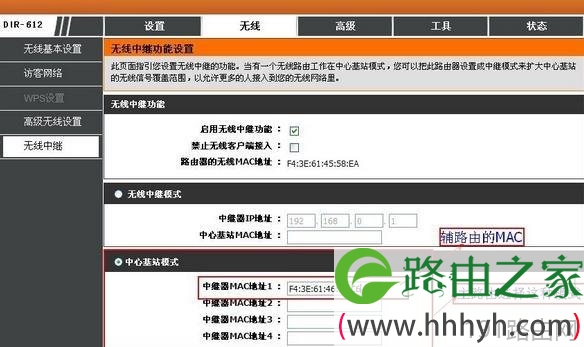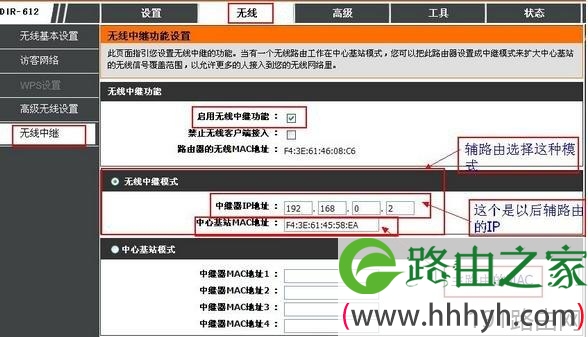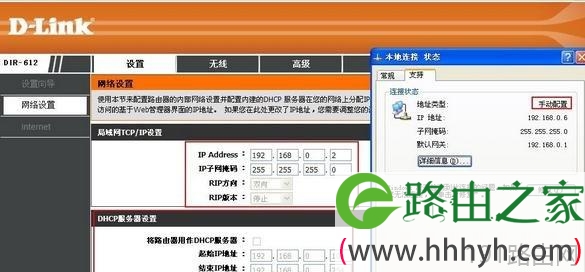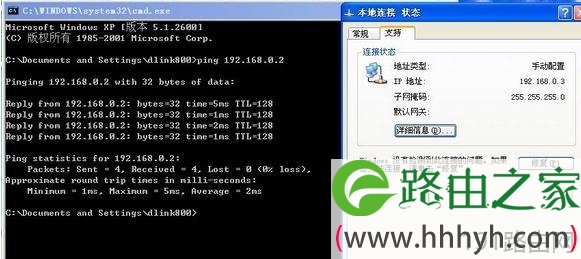原标题:"dlink无线路由器桥接设置图解"相关路由器设置经验分享。 - 来源:【WiFi之家网】
D-Link在有线/无线家庭网络上,以优质、简易使用并获无数国际奖项肯定之产品,在此领域上领先超群。但是也还有不少用户是不知道dlink无线路由器桥接怎么设置。【WiFi之家网】为大家分享了具体操作方法,希望能帮助到大家。
dlink无线路由器桥接设置参考如下:
两台DLINK dir-612无线路由器做WDS桥接
网络拓朴(两个DIR612桥接举例说明):
将PC1上接的612-A设为主路由;PC2上接612-B设为桥接路由。
主DIR-612-A:LAN端IP:192.168.0.1
辅DIR-612-B:LAN端IP:192.168.0.2
实验步骤:
1、登录进入主的DIR-612-A,电脑让它自己获取IP,如图:
2、设置主的612-A的无线参数。
3、设置612-A的无线中继,如图:
4、主的612-A做WDS以后,DHCP是默认开启的,如图:
5、登录进入辅的DIR-612-B,电脑自动获取IP,
6、设置辅的612-B的无线参数,
7、设置辅612-B的无线中继,如图:
8、辅的612-B做WDS以后,DHCP是默认关闭的,如图:
9、在主的612-A上测试,如图:
10、在辅的612-B上测试,如图:
测试结果:
DIR-612跟DIR-612做WDS,OK的。
注:两个612做WDS的时候,加密方式只能选择WEP;信道不能选择自动。
dlink无线路由器桥接设置的解决方法就这么简单了,大家学会了没有呢, 按照教程来操作,要是还不会就多浏览几遍教程。
原创文章,作者:路由器设置,如若转载,请注明出处:https://www.224m.com/24988.html